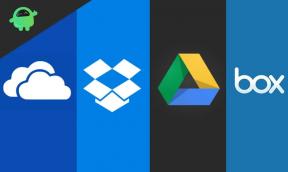Panaikinkite arba sumažinkite „Realme 6“, „6i“ ir „6S“ versijas naudodami „SP Flash Tool“
įvairenybės / / September 21, 2021
OPPO antrinis prekės ženklas „Realme“ pradėjo savo veiklą 6 sritis serijos įrenginiai, vadinami „Realme 6/6i/6s“ dar 2020 m. su „Realme“ vartotojo sąsaja ir „Android 10+“. Dabar, jei esate vienas iš „Realme 6“ serijos vartotojų ir susidūrėte su pasirinktinės programinės įrangos mirksėjimo problema, didelė tikimybė, kad jūsų įrenginys įstrigs įkrovos sistemoje arba bus užblokuotas. Jei atsitiks tas pats, galite patikrinti veiksmus Plytų arba sumažinkite „Realme 6“, „6i“ ir „6S“ versijas naudodami „SP Flash Tool“.
Dėl tinkinimo pamišimo ar pilnai pritaikytos programinės aparatinės įrangos dauguma „Android“ mėgėjų gali lengvai įstrigti įkrovos kilpos ar blokavimo problema dėl bet kokio netinkamo programinės įrangos mirksėjimo metodo arba nesuderinamo blykstės failus. Kartais taip pat gali atsitikti taip, kad nors sekėte vadovą, praleidote svarbų žingsnį ir problema prasideda nuo to. Tačiau nesijaudinkite, nes tai yra normalus dalykas „Android“.
Visos trys „Realme 6“, „Realme 6i“, ir „Realme 6S“
įrenginiuose yra „MediaTek“ mikroschemų rinkinys, kuriame iš esmės yra BROM (įkrovos tik skaitymo atmintis) funkcija. Todėl tai leidžia vartotojams mirksėti tik oficialiai pasirašytuose arba įgaliotuose pardavėjo vaizdo failuose įrenginyje, turinčiame „MediaTek“ SLA ir DAA. Tai reiškia, kad tik įgalioti „Download Agent“ arba „Serial Link“ programos vartotojai gali atnaujinti „MediaTek“ įrenginių programinę -aparatinę įrangą, kad juos panaikintų.
Puslapio turinys
-
Panaikinkite arba sumažinkite „Realme 6“, „6i“ ir „6S“ versijas naudodami „SP Flash Tool“
- Išankstiniai reikalavimai:
- Atsisiuntimo nuorodos:
- Atsisiųskite programinę -aparatinę įrangą:
- Veiksmai, kaip apeiti autentifikavimą
Panaikinkite arba sumažinkite „Realme 6“, „6i“ ir „6S“ versijas naudodami „SP Flash Tool“
Didelis ačiū XDA vyresniajam nariui xyz ir kūrėjams Dinolekas & k4y0z kad būtų galima lengvai apeiti „MediaTek“ autentifikavimo aplinkkelį ir nemokamai mirksėti EDL be „Auth“ failo. Ačiū daeSundae (XDA vyresnysis narys), kad pasidalintų šiuo vadovu. Taigi, išnaudojimas gali lengvai išlaikyti tiek SLA, tiek DAA vėliavas klaidingas.
Tokiu atveju galite lengvai apeiti autentifikavimo lygį ir patys paleisti programinės įrangos failą naudodami „MediaTek“ atsisiuntimo režimą.
Išankstiniai reikalavimai:
Čia yra tik suderinamų „MediaTek“ įrenginių sąrašą. Šis specialus vadovas ir programinė įranga taikomi tik „Realme 6“, 6i ir 6S modeliams. Nenaudokite tų pačių programinės aparatinės įrangos failų ar išsklaidytų failų jokiuose kituose MTK ar „Realme“ įrenginių modeliuose. Atitinkamai atsisiųskite visus reikalingus failus/įrankius/tvarkykles.
1. Jums reikia kompiuterio ar nešiojamojo kompiuterio ir USB kabelio
Visų pirma, jums reikės „Windows“ stalinio kompiuterio/nešiojamojo kompiuterio ir USB kabelio, kad galėtumėte lengvai prijungti „Realme 6“ serijos ragelį prie kompiuterio. Tai svarbu.
2. Įkraukite telefoną
Skelbimai
Įsitikinkite, kad pakankamai įkraunate savo prietaiso akumuliatorių (daugiau nei 50%), kad būtų išvengta atsitiktinio išjungimo betono mūro metu.
Atsisiuntimo nuorodos:
- Parsisiųsti Python
- LibUSB tvarkyklę
- SP „Flash“ įrankis
- „Mediatek“ USB tvarkyklės
- „MTK Bypass Utility“ įrankis
- Naudingi kroviniai (Išnaudojimo kolekcija)
Atsisiųskite programinę -aparatinę įrangą:
-
Iššifruoti OFP (OPPO FIRMWARE PACKAGE) failai: visa programinė įranga su vartotojo duomenų skaidiniu
- B.53 - Mega | Google diskas | Veidrodis3
- B.37 - Mega | Google diskas | „Google“ diskas 2
- B.23 (pirmasis įrenginio RUI atnaujinimas) - Mega | Google diskas | Veidrodis3
- A.50 [ES] - Mega | Google diskas
- A.42 [ES] - Google diskas | Veidrodis2
-
NOU (NO User Data) programinė įranga
- B.53 - Google diskas | 2 veidrodis
- B.37 - Google diskas | 2 veidrodis
- B.23 - Google diskas | 2 veidrodis
- A.50 [ES] - Mega | Google diskas
- A.42 [ES] - Google diskas | Veidrodis2
Įspėjimas: „GetDroidTips“ nebus laikoma atsakinga už bet kokią žalą, kuri gali atsirasti jūsų įrenginiui sekant/vadovautis šiuo vadovu. Turėtumėte žinoti, ką darote, ir tai daryti savo rizika. Visa jūsų vidinė atmintis bus visiškai ištrinta atjungus ragelį.
Veiksmai, kaip apeiti autentifikavimą
- Pirmiausia atsisiųskite ir įdiekite „Python“ į savo kompiuterį iš aukščiau pateiktos nuorodos.
- Dukart spustelėkite diegimo programos exe faile> Pasirinkite Pridėkite „Python x.x“ prie PATH žymės langelį iš sąrankos sąsajos.
- Tada spustelėkite Įdiegti dabar pradėti diegimo procesą. [Galite pasirinkti „Tinkinti diegimą“ Jeigu nori]
- Įdiegę eikite į įdiegtą katalogą. Jei pasirinkote numatytąjį katalogą, kelias turėtų būti toks: [Priešingu atveju eikite į pasirinktinį katalogą]
C: \ Users \ UserName \ AppData \ Local \ Programs \ Python \ Python37-32
Skelbimai
- Turėkite omenyje šį kelią arba užsirašykite kur nors kitur.
Įdiekite „Python“ priklausomybes
Dabar įsitikinkite, kad kompiuteryje įdiegėte reikiamas „Python“ priklausomybes naudodami komandą pip, atlikdami šiuos veiksmus:
- Taigi, eikite į tą patį „Python“ diegimo katalogą.
- Dabar paspauskite „Shift“ klavišas + dešiniuoju pelės mygtuku spustelėkite pele, kad atidarytumėte kontekstinį meniu.
- Čia pasirinkite Čia atidarykite „PowerShell“ langą iš sąrašo.
- Tada nukopijuokite ir įklijuokite šią komandinę eilutę ir paspauskite Įveskite ją įvykdyti:
pip įdiegti pyusb pyserial json5
- Baigę pereikite prie kito metodo.
Įdiekite „LibUSB-Win32“ tvarkykles
Ši konkreti „LibUSB“ tvarkyklių biblioteka leidžia programoms pasiekti prijungtus USB įrenginius „Windows“ kompiuteryje.
- Tiesiog atsisiųskite ir įdiekite jį savo kompiuteryje naudodami aukščiau pateiktą nuorodą.
- Viskas, ko jums reikia, yra atidaryti sąrankos failą arba diegimo programą ir sekti ekrane pateikiamas instrukcijas, kad užbaigtumėte diegimo procesą kaip įprasta.
- Taip pat, kaip įprasta, kompiuteryje turėtumėte įdiegti „MediaTek“ USB tvarkyklę.
Įdiekite „MTK Bypass Utility Tool“
- Būtinai atsisiųskite „MTK Bypass Utility Tool“ įrankį iš aukščiau esančios nuorodos ir ištraukite ZIP failą kompiuteryje.
- Dabar perkelkite visus išgautus naudingumo įrankių failus į įdiegtą „Python“ katalogą. [Svarbu]
Įkraukite „Realme 6“, „6i“ ir „6S“ į atsisiuntimo režimą
Dabar prijunkite „Realme 6“, „6i“ ir „6S“ įrenginį prie atsisiuntimo režimo. Norėdami tai padaryti:
- Pirmiausia išjunkite įrenginį> Prisijunkite prie kompiuterio, kartu laikydami garsumo didinimo ir žemyn mygtukus.
- Jis turėtų paleisti jūsų įrenginį į atsisiuntimo režimą (EDL).
Įdiekite „SP Flash Tool“ kompiuteryje
Taip pat kompiuteryje turėsite įdiegti „SP Flash Tool“. Mes jau aptarėme a išsamus jo vadovas. Baigę pereikite prie kito metodo.
SP Flash įrankio SLA DAA autentifikavimo apėjimo veiksmai
Įsitikinkite, kad „Realme 6“, „6i“ ir „6S“ įrenginys yra prijungtas prie kompiuterio USB kabeliu ir įjungtas į atsisiuntimo režimą. Akivaizdu, kad turėjote perkelti „MTK Bypass Tool“ turinį į „Python“ diegimo katalogą. Baigę atlikite toliau nurodytus veiksmus.
- Eikite į „Python“ diegimo katalogą savo kompiuteryje.
- Dabar paspauskite „Shift“ klavišas + dešiniuoju pelės mygtuku spustelėkite pele, kad atidarytumėte kontekstinį meniu.
- Čia pasirinkite Čia atidarykite „PowerShell“ langą iš sąrašo.
- Tada nukopijuokite ir įklijuokite šią komandinę eilutę ir paspauskite Įveskite paleisti main.py python failą:
python main.py

- Kai tai padarysite, turėtumėte gauti pranešimą arba iššokantįjį langą „Apsauga išjungta, norėdami tęsti, paspauskite bet kurį klavišą“.
- Norėdami tęsti, tiesiog paspauskite bet kurį klavišą ir būsite pasiruošę tęsti.
Pastaba: Taip pat galite paleisti „brom.bat“ failą atsisiųsto kompiuterio aplanke „Bypass“.
„Flash“ programinės aparatinės įrangos žingsniai naudojant „SP Flash Tool“ („Unbrick“ metodas)
- Atidaryk SP „Flash“ įrankis kompiuteryje> Pasirinkite sklaidos failas iš atsisiųstos programinės aparatinės įrangos aplanko.

- Pasirinkite Tik atsisiųsti režimą iš išskleidžiamojo meniu. [Prarasite savo IMEI, serijos numerius, aparatinės įrangos patvirtinimo galimybes ir tt; jei pasirinksite „Formatuoti duomenis + atsisiųsti“. Taigi, pasirinkite „Tik atsisiųsti“]
- Būtinai nustatykite savo Atsisiuntimo agentas „SP Flash Tool“. [Nereikia pasirinkti autentifikavimo failo, nes įgaliojimas išjungtas]
- Pasirinkę atsisiuntimo agentą ir sklaidos failą, eikite į Aplinkkelių įrankių paketas.
- Čia jums reikės pasirinkti Patikrintas įkrovos taisymas > Pasirinkite DA_6765_6785_6768_6873_6885_6853.bin failą.
- Jei tuo atveju tai rodo klaidą, eikite į Galimybės > Išjungti į Patikrinkite LIB DA rungtynes variantas. Dabar galėsite lengvai pasirinkti DA failą.

- Dabar spustelėkite parsisiųsti mygtuką „SP Flash Tool“.
- Kai prasidės programinės įrangos mirksėjimo procesas, pamatysite pažangą.
- Palaukite, kol procesas bus baigtas.

- Galiausiai ekrane pamatysite pranešimą apie sėkmingą atsisiuntimą.
- Įprastai iš naujo paleiskite įrenginį į sistemą ir palaukite įkrovos.
- Visi vartotojo duomenys iš vidinės atminties bus visiškai ištrinti.
- Taigi, atlikite pradinį sąrankos procesą ir vėl pradėkite naudoti savo įrenginį atsargų programinėje įrangoje.
- Mėgautis!
Tai va, vaikinai. Manome, kad šis vadovas jums buvo naudingas. Norėdami gauti daugiau klausimų, galite komentuoti žemiau.
Per: XDA